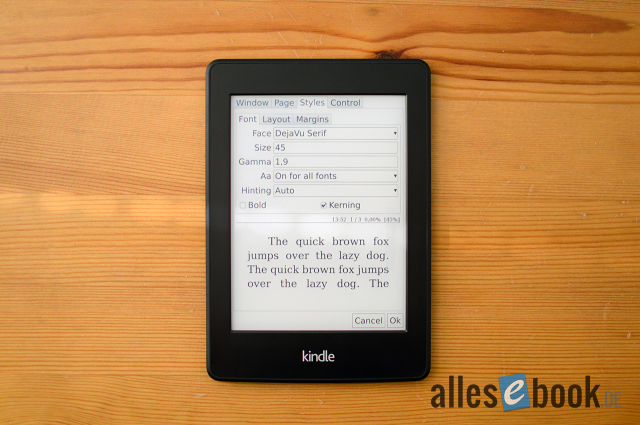Cool Reader am Kindle Paperwhite im Test
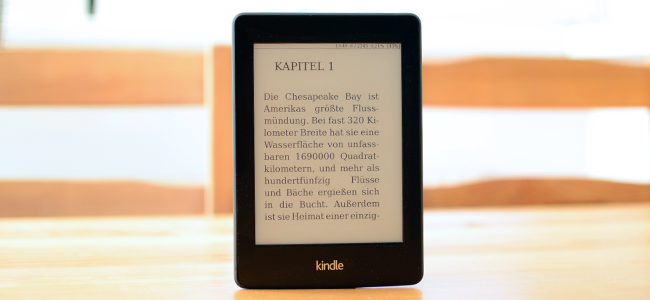
Vor einigen Wochen habe ich mir in einem kurzen Test angesehen, wie man am Kindle Paperwhite mit Jailbreak die alternative Lesesoftware KOReader nutzen kann. Die Vorteile der Lesealternative liegen auf der Hand: Anstatt sich vollständig auf die manchmal ein wenig beschränkten Einstellungsmöglichkeiten verlassen zu müssen, mit denen der Paperwhite ausgeliefert wird (insbesondere was Silbentrennung und Schriftarten angeht), hat man mit Hilfe der anderen Softwares weitere Optionen zur Individualisierung.
Solche Möglichkeiten sind am eBook Reader grundsätzlich immer zu begrüßen – noch mehr wenn das Ganze mit einem hervorragenden Bildschirm verknüpft ist und man so ein ohnehin schon sehr gutes Leseerlebnis noch weiter vebessern kann. Heute schauen wir uns daher eine weitere Softwareerweiterung für den Kindle Paperwhite an. Dieses Mal ist Cool Reader am Zug. Die plattformübergreifende Lesesoftware ist dem einen oderen anderen sicherlich ein Begriff und erfreut sich auch auf anderen Geräten (z.B. von Kobo oder PocketBook) unter Moddern großer Beliebtheit.
Jailbreak als Grundvoraussetzung
Um Cool Reader nutzen zu können, muss man zunächst ein wenig Vorarbeit leisten. Der Paperwhite ist nämlich von Haus aus – wie fast alle aktuellen eReader – für solche Erweiterungsmöglichkeiten verschlossen. Wie eingangs erwähnt, benötigt man also einen sogenannten Jailbreak für die Nutzung des Programms. Wie man die Softwarefreischaltung vornehmen kann, erfährst du hier. Dabei ist es natürlich wieder wichtig zu erwähnen, dass ein Jailbreak des Geräts einen Garantieverlust zur Folge haben kann.

Der Start erfolgt zwar schnell und unkompliziert, aber ist nicht ganz so einfach wie das simple Öffnen eines eBooks. Der Jailbreak ist eine Grundvoraussetzung zur Nutzung von Cool Reader
Die hier gezeigte Version ist dabei direkt in unserem Jailbreak Startpaket enthalten (siehe oben verlinkte Anleitung) und Teil einer Softwaresammlung von Vlasovsoft (Mobileread). Gestartet wird das Programm in diesem Fall über die Vlasovsoft-Verknüpfung des Kindle Launcher (KUAL). Nutzt man eine andere Cool Reader Version (bzw. hat die entsprechende Verknüpfungsdatei für den Launcher), kann man den Start auch direkt über KUAL vornehmen.
Bei der ersten Inbetriebnahme der Lesesoftware wird man aufgefordert ein Buch zu öffnen. Mit einem Antippen in die Mitte des Bildschirms, öffnet sich das Optionsmenü am linken oberen Bildschirmrand. Ein Klick auf „Datei öffnen“ ruft den Dateiexplorer (mit Verzeichnisstruktur) auf, der zwar nicht besonders hübsch aussieht, aber seine Funktion bestens erfüllt. Ein wichtiger Vorteil von Cool Reader, gegenüber der regulären Kindle Paperwhite Oberfläche wird hier sofort sichtbar: Man kann auch ePub-Dateien öffnen. Somit ist man nicht unbedingt auf Calibre zur Konvertierung der eBooks ins Mobi-Format angewiesen, sondern kann mit Cool Reader direkt loslegen. Da die CR-Engine allerdings eine Open Source Software ist und nicht auf dem Adobe-Framework basiert, kann man damit keine DRM-geschützten Dateien öffnen.
Viele Anpassungsmöglichkeiten zur Individualisierung
Ein Antippen des gewünschten eBooks genügt und man kann landet im Buch. Das sieht zunächst aber nur wenig spektakulär aus. Der größte Vorteil wird aber schnell ersichtlich, wenn man die Einstellungsmöglichkeiten aufruft.
Zunächst lässt sich die Sprache der Bedienoberfläche auf Deutsch umstellen, wobei zur Übernahme der Einstellung ein Neustart des Programms erforderlich ist (auf den Fotos nicht geschehen). Im Reiter „Seite“ kann man das Seitenlayout anpassen und so die Kopfzeile den eigenen Bedürfnissen anpassen. Es lassen sich folgende Elemente einblenden:
- Kapitelmarkierungen
- Buchtitel
- Uhr
- Position (%)
- Seitenzahl
- Akkustatus
- In Prozent
Außerdem kann man die Schriftgröße und -art der Kopfzeile anpassen oder sie alternativ auch vollständig ausblenden. Weiters lässt sich auch die Seitenaktualisierungsrate anpassen und ein Nachtlesemodus aktivieren (dabei wird der Hintergrund schwarz und die Schrift weiß).
Die Schriftbildoptionen sind dann sogar nicht interessanter. Neben der Wahl der Schriftart kann man die Größe, den Gammawert, die Schriftglättung und die Dicke anpassen. Für die Silbentrennung kann man verschiedene Sprachen wählen (u.a. Deutsch) oder sie ganz deaktivieren. Darüber hinaus lässt sich auch der Zeilenabstand einstellen und alle vier Randabstände (Oben, Unten, Links, Rechts) individuell anpassen. Einzig eine Möglichkeit um die Textausrichtung zu bestimmen, fehlt unserer Version.
Abseits von den Anzeigeoptionen kann man außerdem die Steuerung individualisieren. Der Bildschirm ist in 9 Tap-Zonen aufgeteilt, die sich mit einer Reihe verschiedener Optionen belegen lassen. So kann man z.B. als Linkshänder die Zone zum Vorwärtsblättern ändern, oder über eine bestimmte Zone die Beleuchtung ein- und ausschalten usw. So einen Einstellungsumfang würde man sich auch bei den regulären Lesesoftwares der verschiedenen Anbieter wünschen. Auch die Wischgesten (Horizontal und Vertikal) lassen sich einstellen.
Fazit
Ist das alles erledigt, konnte man den Kindle Paperwhite hoffentlich so weit individualisieren, dass das Schriftbild dem eigenen Geschmack und den Anforderungen bestens genügt. In jedem Fall bietet sich mit dem Jailbreak und Cool Reader eine sinnvolle und praktische Option um den beleuchteten Amazon Bestseller vernünftig zu erweitern.
Dabei muss man aber natürlich immer bedenken, dass die Bedienbarkeit von Cool Reader der regulären Paperwhite-Oberfläche in Hinblick auf den Komfort in jedem Fall nachsteht. Das User Interface ist in diesem Fall nicht auf eine möglichst komfortable Touch-Bedienung ausgelegt (funktioniert aber trotzdem tadellos!), sondern einfach auf eine zweckmäßige Anpassbarkeit.
Bei allen Anpassungs-Vorteilen die geboten werden, muss man aber auch eine Reihe von Nachteilen in Kauf nehmen: Das Wörterbuch funktioniert in der hier getesteten Version nicht, es gibt keine Notiznehmungsoptionen und viele der erweiterten Funktionen (Vokabeltrainer, Kindle Free Time etc.) sucht man hier ebenfalls vergeblich. Glücklicherweise kann man Cool Reader auch parallel zur sonstigen Bedienoberfläche verwenden, sodass man bei Bedarf einfach die normale Paperwhite Software nutzt.
Im Internet schwirren außerdem ein paar weitere Versionen von Cool Reader herum, die sich ebenfalls nutzen lassen und im Detail unterscheiden könnten. Der Funktionsumfang sollte dabei zum Großteil aber identisch sein. Abschließend bleibt festzuhalten, dass bastelwillige Besitzer eines Kindle Paperwhite auf jeden Fall einen Blick auf Cool Reader riskieren können. Personen die einfach nur lesen möchten und mit den direkt von Amazon bezogenen eBooks zufrieden sind, brauchen sich aber nicht unbedingt in die Jailbreak-Materie einzulesen.